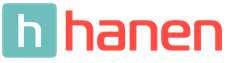Si Sidir ay hindi nagbabasa ng mga disc sa computer. Ano ang gagawin kung ang DVD drive ay hindi nagbabasa ng mga disc
Una, kung ang isang gumagamit ay nakatagpo ng isang katulad na problema, pagkatapos ay dapat niyang suriin kung nagbabasa ba siya ng mga disc o ilan lamang. Kung binabasa pa rin nito ang ilan sa mga disc, malamang na ang problema ay nasa software na ginamit sa computer. Kung hindi ito nagbabasa ng mga disc, malamang na ang problema ay nasa drive mismo. Dapat mong tandaan kung aling mga virtual disk manager ang ginamit mo kamakailan. Kadalasan, ang ganitong uri ng malfunction ay nangyayari dahil sa mga panloob na salungatan sa mga programa tulad ng Daemon Tools, Alcohol 120%, at maging sa Nero. Ang paglutas ng naturang problema ay medyo simple - alisin lamang ang mga naturang manager at muling i-install ang DVD sa naaangkop na drive.
Malfunction sa mga driver
Kung hindi pa rin nalutas ang problema, dapat mong suriin ang kalusugan ng mga driver ng optical drive. Upang gawin ito, kailangan mong pumunta sa "Control Panel" at piliin ang item na "System", kung saan matatagpuan ang "Device Manager". Sa field na "DVD at CD-ROM drive", tanggalin ang lahat ng virtual drive at i-restart ang computer. Pagkatapos nito, pumunta sa menu na "View" at piliin ang "Ipakita ang mga nakatagong device". Sa sangay ng device, hanapin ang driver ng "SPTD" sa sangay na "Non-pluggable device drivers", alisin ang driver at i-reboot at suriin ang pagpapatakbo ng device.
Ang problema sa mga linya
Sa ilang mga kaso, ang problema ay maaaring nasa mga IDE at SATA cable na napupunta mula sa optical drive patungo sa motherboard. Kailangan lang ng user na ikonekta ang isa pang cable at suriin ang performance ng drive. Bilang karagdagan, maaari mo lamang i-install ang cable sa isa pang slot sa motherboard. Hindi magiging labis ang pagbili ng isang espesyal na CD para sa paglilinis ng ulo ng laser. Sa kabutihang palad, ito ay mura (mga 150-200 rubles), ngunit makakatulong ito na malutas ang isang kagyat na problema kung ito ay tiyak na binubuo sa kontaminasyon ng ulo ng laser. Siyempre, maaari mong palaging linisin ito sa iyong sarili. Upang gawin ito, kailangan mong i-off ang drive at alisin ang takip mula dito, pagkatapos ay dahan-dahang punasan ang laser gamit ang cotton swab. Kapansin-pansin na sa anumang kaso ay hindi ka dapat gumamit ng acetone, alkohol o iba pang mga agresibong likido upang linisin ang ulo, dahil sa kasong ito, mawawala mo lang ang iyong pagmamaneho. Wala kang mahahanap na mas mahusay kaysa sa tubig lamang. Bilang karagdagan, kapag kumokonekta sa isang drive, maging mapagbantay at matulungin, dahil ang isang hindi wastong naka-install na cable ay maaari ring mag-alis sa iyo ng drive.
Na-update - 2017-03-04
Hindi nakikita ng Windows ang drive. Ano lamang ang mga sorpresa ay hindi nagpapakita sa amin ng isang computer. Matulog ka na at hindi mo alam kung bukas ito? o kahit saan pa? Nag-aalala din ito sa akin noon. Ang pinaka-kagiliw-giliw na bagay ay ang mga sorpresa ay patuloy na naiiba. Sa isang magandang sandali, bigla kong natuklasan na ang icon ng disk drive ay nawala sa aking system sa folder ng My Computer. Hindi lang nakikita ng Windows ang drive. Anong gagawin? Una kailangan mong suriin ang drive mismo.
Ang drive tray mismo ay dumudulas at tumatanggap ng mga disc, na nangangahulugan na ang problema ay alinman sa:
- sa isang tren
- sa pagmamaneho
- sa drive controller.
Malamang, ang dahilan ay nasa drive mismo. Ngunit hindi masakit na suriin.
Kung bago iyon ang drive ay gumana nang maayos, pagkatapos ay subukan nating gawin ito.
Kung sa ilang kadahilanan imposibleng ibalik ang system, pagkatapos ay suriin namin kung ang aming drive ay nakikita sa BIOS.

Kung ang drive ay hindi nakita sa BIOS, pagkatapos ay suriin namin ang cable (cable) na kumokonekta sa drive sa motherboard. Kung maaari, palitan ito ng isang kilalang gumagana.
Sinuri ko ang drive gamit ang isang gumaganang cable, ngunit hindi pa rin ito nakita. Pagkatapos ay sinusubukan naming ikonekta ang drive sa isa pang computer upang matukoy ang pagganap nito.
Kung gumagana ang drive, pagkatapos ay ipasok ang " Tagapamahala ng aparato» ( Start - Mga Setting - Control Panel - System - Hardware - Device Manager) . Tingnan sa ibaba ng tab " Heneral"sa bintana" Application ng Device » kung ang device mismo ay naka-on. Kung naka-off ito, i-on ito sa parehong window (piliin lang ang entry na " Ginagamit ang device na ito (naka-enable) ».

Tingnan natin kung ang entry ay naglalaman ng " DVD at CD-ROM drive »ang aming pagmamaneho. At meron bang tandang padamdam sa dilaw na background sa harap ng entry.
Kung mayroong isang tandang padamdam sa tapat ng drive, pagkatapos ay susubukan naming tanggalin ang driver ng drive (i-double-click ang pangalan ng drive, piliin ang tab " Driver"at pindutin ang pindutan" Tanggalin"). I-restart namin ang computer.

Pagkatapos ng pag-reboot, dapat makita ng system ang drive mismo at i-load ang driver.
Kung ang drive at ang cable ay gumagana, pagkatapos ito ay dapat makatulong, at kung hindi, pagkatapos ay malamang na ito ay kinakailangan.
Subukan nating i-boot ang anumang bootable disk, pagkatapos itakda ang BIOS upang mag-boot mula sa CD drive. Kung nangyari ang boot at bumukas ang disk, at hindi pa rin nakikita ng Windows ang disk drive, mayroon kaming problema sa operating system. Dito kailangan munang suriin ang system para sa mga virus, at pagkatapos ay suriin ang .
Ang isa sa mga pinakakaraniwang pagkakamali ng computer ay isang problema sa pagbabasa (pagkilala) ng mga disc sa drive ng computer. Maraming tao ang nahaharap sa problemang ito kapag biglang huminto ang drive sa pagbubukas ng mga disc. Nagpasok ka ng isang disc sa drive, ngunit ang drive ay nagsisimulang huminto habang iniikot ang disc at walang nangyari, hindi magbubukas ang disk. O ang drive ay maaaring magbukas ng mga disc bilang blangko. Maaaring may ilang dahilan kung bakit maaaring mangyari ang error na ito. Marahil ang drive ay nagtrabaho lamang sa oras nito, oras na upang palitan ito. Sa kabutihang palad, ngayon ang mga modernong drive ay nagkakahalaga ng mas mababa sa isang libong rubles, at ang pagpapalit ng isang drive ay hindi talagang makapinsala sa iyong bulsa.
Ngunit gayon pa man, bago isulat ang iyong drive, sulit na subukang malaman ito, marahil hindi ito ang drive.
1. Kung gumagamit ka ng mga programa para sa paglikha ng mga virtual na disk, tulad ng: Alcohol120%, Mga Tool ng Daemon, atbp., pagkatapos ay subukang tanggalin ang lahat ng mga virtual na disk na nilikha ng mga program na ito. Kadalasan, ang mga problema sa drive ay lumitaw nang tumpak dahil sa mga programang ito. Bilang karagdagan, ang ilang mga gumagamit ng computer ay lumikha lamang ng isang bungkos ng mga virtual na disk nang hindi kinakailangan, hindi tama na alisin ang mga virtual na disk na ito mula sa system. Naturally, sa paglipas ng panahon, ang computer ay mabibigo.
2. Suriin ang cable na kumukonekta sa drive gamit ang motherboard, marahil pagkatapos palitan ang cable ay mabubuhay ang iyong drive.
3. Marahil ito ay ang mga driver ng pagmamaneho. Pumunta kami sa manager ng device: Start -> Control Panel -> System -> Hardware -> Device Manager. Hinahanap Mga controller ng IDE ATA/ATAPI, ang lahat ng mga controller na ito ay dapat na alisin mula sa system upang ma-update ang mga driver (huwag mag-alala, pagkatapos mag-reboot Windows computer lahat ay ibabalik).
Tanggalin ang lahat ng mga controller na ito nang paisa-isa. Mag-right click sa controller at i-click ang tanggalin. Ang ilang mga controller ay mananatili sa listahan pagkatapos ng pagtanggal at hihilingin sa iyong i-restart ang iyong computer, ngunit hindi ka sumasang-ayon sa isang reboot hanggang sa tanggalin mo ang lahat.
I-reboot pagkatapos alisin ang lahat ng controllers. Makikita ng Windows ang lahat ng malalayong device at mag-i-install ng mga driver sa mga ito.
4. Maaari mong gamitin ang paraan ng pag-flash ng drive. Ngunit ang pamamaraang ito ay medyo nakakapagod at kumplikado. Bilang karagdagan, kung mali ang iyong pag-flash ng iyong drive, maaaring ipadala ang drive sa garbage chute. Samakatuwid, hindi ka dapat makisali sa flashing kung wala kang sapat na karanasan at kaalaman.
Kung wala sa mga pamamaraan sa itaas ang nakatulong sa iyo, malamang na gumana ang iyong drive. Kailangang bumili ng bago. Batay sa aking karanasan, masasabi ko na sa 50% ng mga kaso mga problema sa disk drive bumangon dahil sa mga pisikal na malfunctions nito: nabigo ang drive board, ang drive mismo ay nasunog.
Maraming mga gumagamit ang nahaharap sa problema kapag hindi binabasa ng drive ang mga disc na naka-install dito. Huwag agad itapon ang biyahe at tumakbo sa tindahan para bumili ng bago. Pagkatapos ng lahat, maraming mga kadahilanan para dito, at marami sa kanila ay maaaring alisin ng sarili nang hindi pinapalitan ang drive.
Ang mga pangunahing dahilan kung bakit hindi binabasa ang mga disc
Ang mga ganitong problema ay maaaring nahahati sa hardware at software.
Mga problema sa software sa drive
Ang mga problema sa software ay maaaring magresulta mula sa mga error sa operating system o mga salungatan sa iba pang mga program. Mga sitwasyon ng salungatan maaaring mangyari, bilang panuntunan, pagkatapos mag-install ng mga virtual drive sa system. Kung ang drive ay huminto sa paggana pagkatapos mag-install ng mga program tulad ng Alcohol 120% o Daemon Tools, malamang na ang error ay nasa isang salungatan sa software.
Upang malutas ang problemang ito, i-uninstall ang program at i-roll back ang system gamit ang isang restore point. Paano gumawa ng system rollback sa Windows sa video sa ibaba:
Kung hindi pinagana ang sistema ng pagbawi, dapat mong bigyang pansin ang pagkakaroon ng anumang mga virtual na drive sa manager ng device. Kung may matagpuan, dapat itong alisin.
Bilang karagdagan sa mga salungatan, ang problema ay maaaring nauugnay sa isang "lumilipad" o hindi wastong na-configure na driver. Maaari mong suriin ito sa manager ng device na binanggit sa itaas. Ang seksyon ng DVD at CD Drives ay dapat maglaman ng drive na naka-install sa system. Ang window ng "Status ng Device" ng mga katangian ng drive ay dapat magpakita ng "Gumagana nang maayos ang device." At ngayon ang parehong bagay sa mga larawan, lamang sa halimbawa ng isang hard drive:


Kung hindi, kailangan mong muling i-install ang driver. Kung ang hindi nababasang disc ay isang video disc, ang problema ay maaaring nasa rehiyon ng DVD. Sa kasong ito, dapat piliin ang tamang rehiyon sa mga katangian ng drive. MAHALAGA! Tandaan na 5 pagbabago lang sa rehiyon ang posible. Bukod dito, ang counter ay hindi maaaring i-reset alinman sa pamamagitan ng muling pag-install ng system o sa pamamagitan ng paglipat ng drive sa isa pang PC.
Kung hindi mabasa ang DVD, malamang, mayroong hindi pagkakatugma ng drive sa blangko na ito. Nalalapat ito, bilang panuntunan, sa murang mga disc ng kahina-hinalang kalidad.
Mga dahilan ng hardware kung bakit hindi nagbabasa ng mga disc ang drive sa isang laptop o PC
- Kasama sa mga problema sa hardware drive o disk failure. Una sa lahat, kung imposibleng basahin ang disc, dapat mong tiyakin na walang mga gasgas o bitak sa ibabaw nito. Kapansin-pansin na sa naturang pinsala, posible na ganap o bahagyang maibalik ang data gamit ang dalubhasang software.
- Isa sa posibleng dahilan ay maaaring maging kontaminasyon ng ulo ng laser drive. Upang linisin ito, pinakamahusay na gumamit ng mga espesyal na disc ng paglilinis. Bilang isang likido sa paglilinis, pinakamahusay na gamitin ang isa na kasama ng naturang disc. Ang paggamit ng iba pang mga likido tulad ng acetone o alkohol ay maaaring permanenteng makapinsala sa laser head.
- Ang isang medyo malamang na sanhi ng pagkabigo sa drive ay maaaring pagkasira ng cable, parehong nagbibigay at nagpapadala ng data. Upang maalis ang problemang ito, sulit na palitan ang mga cable sa iba. Dapat itong gawin nang naka-off ang computer, upang ang power surge na nagreresulta mula sa paglipat ay hindi makapinsala sa motherboard o PC power supply.
Video kung paano ayusin ang mga problema sa software sa drive:
At kung ano ang gagawin kung ang drive ay hindi nagbabasa ng mga disc sa Windows 8:
Sa kabila ng katotohanan na ang paggamit ng mga CD / DVD drive ay unti-unting nagbibigay daan sa iba pang mga paraan ng pagbabasa ng impormasyon, gayunpaman, para sa isang bilang ng mga operasyon ito ay medyo may kaugnayan, halimbawa, para sa pag-install ng isang operating system na nakaimbak sa isang disk. Samakatuwid, ang pagkabigo ng device na ito ay maaaring maging napaka-inopportune. Tingnan natin kung ano ang nagiging sanhi ng hindi pagbabasa ng drive ng mga disc, at kung paano lutasin ang problemang ito sa Windows 7.
Hindi kami magtutuon sa gayong banal na dahilan para sa problema ng pagbabasa ng impormasyon mula sa isang optical drive bilang isang depekto sa disk mismo, ngunit kami ay tumutuon sa mga malfunctions ng drive at ng system. Kabilang sa mga pangunahing sanhi ng problemang ating pinag-aaralan ay maaaring:
- Magmaneho ng mga pagkabigo sa hardware;
- pagkabigo ng OS;
- Mga problema sa mga driver.
Sa ibaba ay isasaalang-alang natin iba't-ibang paraan lutasin ang problema sa mas maraming detalye hangga't maaari.
Paraan 1: Paglutas ng mga problema sa hardware
Una sa lahat, tumuon tayo sa paglutas ng mga problema sa hardware. Ang dahilan kung bakit hindi nagbabasa ng mga disc ang drive ay maaaring ang pagkabigo nito o hindi tamang koneksyon. Una kailangan mong suriin ang koneksyon ng mga cable sa SATA o IDE port. Dapat silang ipasok sa mga konektor nang mahigpit hangga't maaari. Maaari mo ring subukang ikonekta muli ang device sa isang alternatibong port (kadalasan ay marami sa kanila). Kung ang sanhi ng problema ay nasa cable mismo, maaari mong subukang linisin ang mga contact, ngunit mas mahusay na palitan ito ng bago nang buo.
Gayunpaman, medyo posible na ang drive mismo ay nasira. Ang isang hindi direktang kumpirmasyon nito ay maaaring ang katotohanang nagbabasa siya ng mga DVD ngunit hindi mga CD, o kabaliktaran. Ito ay nagpapahiwatig ng mga depekto sa pagpapatakbo ng laser. Ang isang madepektong paggawa ay maaaring ipahayag sa iba't ibang anyo: mula sa pagkabigo ng mga microcircuits dahil sa sobrang pag-init hanggang sa pag-aayos ng alikabok sa lens. Sa unang kaso, hindi mo magagawa nang wala ang mga serbisyo ng isang propesyonal na master, ngunit mas mahusay na bumili ng isang magagamit na CD / DVD-ROM. Sa pangalawang kaso, maaari mong subukang linisin ang lens gamit ang isang cotton swab sa iyong sarili. Bagaman medyo may problemang gawin ito para sa ilang mga modelo ng device, dahil hindi sila inangkop ng mga tagagawa para sa disassembly.
Paraan 2: Paganahin sa Device Manager
Gayunpaman, kahit na ang isang gumaganang drive ay maaaring hindi paganahin dahil sa ilang uri ng pagkabigo o sinasadyang mga aksyon. "Tagapamahala ng aparato". Samakatuwid, kinakailangang suriin ang pagpipiliang ito at, kung kinakailangan, i-activate ang drive.
- i-click "Simulan". Pumunta sa "Control Panel".
- Pumunta sa "Sistema at kaligtasan".
- Ngayon pindutin "Tagapamahala ng aparato".
- magsisimula na "Tagapamahala ng aparato". Sa listahan ng mga kagamitan, mag-click sa pangalan "Mga DVD at CD-ROM drive". Kung wala ang pangalang ito o kapag nag-click ka dito ang pangalan ng drive ay hindi lilitaw, nangangahulugan ito ng alinman sa hardware na malfunction ng drive o ang shutdown nito. Para sa pamamaraan sa unang kaso, tingnan Paraan 1. Kung ang DVD / CD-ROM ay simpleng hindi pinagana, kung gayon ang problema ay maaaring malutas doon mismo.
- Mag-click sa pahalang na menu "Aksyon". pumili "I-update ang configuration ng hardware".
- Isang bagong paghahanap ng device ang isasagawa.
- Pagkatapos ay mag-click muli sa "Mga DVD at CD-ROM drive". Sa pagkakataong ito, kung OK ang drive hardware, dapat ipakita ang pangalan nito.







Paraan 3: Muling pag-install ng mga driver
Ang susunod na dahilan kung bakit maaaring hindi makita ng drive ang disk ay hindi tama ang pag-install ng mga driver. Sa kasong ito, kailangan mong muling i-install ang mga ito.

Kung ang ang pamamaraang ito ay hindi tumulong, maaari kang gumamit ng mga dalubhasang programa para sa awtomatikong paghahanap at pag-install ng mga driver.
Paraan 4: Alisin ang mga programa
Ang problema sa pagbabasa ng mga disc sa pamamagitan ng drive ay maaaring sanhi ng pag-install ng hiwalay na mga programa na lumikha ng mga virtual drive. Kabilang dito ang Nero, Alcohol 120%, CDBurnerXP, Daemon Tools at iba pa. Pagkatapos ay kailangan mong subukang alisin ang software na ito, ngunit mas mahusay na gawin ito hindi gamit ang mga tool sa Windows, ngunit gamit ang mga dalubhasang application, halimbawa, I-uninstall ang Tool.
- Patakbuhin ang Uninstall Tool. Sa listahan na bubukas sa window ng application, hanapin ang program na maaaring lumikha ng mga virtual disk, piliin ito at i-click "I-uninstall".
- Pagkatapos nito, magsisimula ang regular na uninstaller ng napiling application. Kumilos ayon sa mga rekomendasyong ipinapakita sa window nito.
- Kapag na-uninstall, i-scan ng Uninstall Tool ang iyong system para sa mga natitirang file at registry entries.
- Kung ang mga na-uninstall na item ay natagpuan, ang Uninstall Tool ay magpapakita ng isang listahan ng mga ito. Upang ganap na alisin ang mga ito mula sa computer, i-click lamang ang pindutan "Burahin".
- Matapos makumpleto ang pamamaraan para sa pag-alis ng mga natitirang elemento, kailangan mong lumabas sa window ng impormasyon na nagpapahiwatig ng matagumpay na pagkumpleto ng pamamaraan, sa pamamagitan lamang ng pagpindot sa pindutan "malapit".





Paraan 5: System Restore
Sa ilang mga kaso, kahit na ang mga programa sa itaas ay tinanggal, ang problema sa pagbabasa ng mga disk ay maaaring magpatuloy, dahil ang software na ito ay nagawang gumawa ng mga naaangkop na pagbabago sa system. Sa ito at sa ilang iba pang mga kaso, makatuwirang i-roll back ang OS sa isang restore point na ginawa bago nangyari ang inilarawang malfunction.
- I-click "Simulan". Pumunta sa "Lahat ng mga programa".
- Pumunta sa direktoryo "Pamantayang".
- Buksan ang folder "Serbisyo".
- Hanapin ang inskripsiyon "System Restore" at i-click ito.
- Magsisimula ang karaniwang OS recovery utility. I-click "Dagdag pa".
- Ang susunod na window ay magpapakita ng isang listahan ng mga restore point. I-highlight ang pinakakamakailan na nilikha bago nangyari ang problema sa drive, at i-click "Dagdag pa".
- Sa susunod na window, upang simulan ang proseso ng pagbawi sa napiling punto, i-click "Handa na".
- Magre-restart ang computer at magaganap ang proseso ng pagbawi. Pagkatapos nito, maaari mong suriin ang drive para sa operability.







Tulad ng nakikita mo, ang dahilan kung bakit tumigil ang drive na makita ang mga disk ay maaaring iba't ibang mga kadahilanan, parehong hardware at software. Ngunit kung ang isang ordinaryong gumagamit ay malayo sa palaging malulutas ang isang problema sa hardware sa kanyang sarili, kung gayon sa mga error sa software mayroong mga algorithm ng mga aksyon na halos lahat ay maaaring gumana.